
Épingler une conversation dans Messages sur Mac
Sous macOS 11 ou ultérieur, vous pouvez épingler des conversations spécifiques en haut de la liste de Messages comme celles des personnes avec qui vous communiquez le plus.
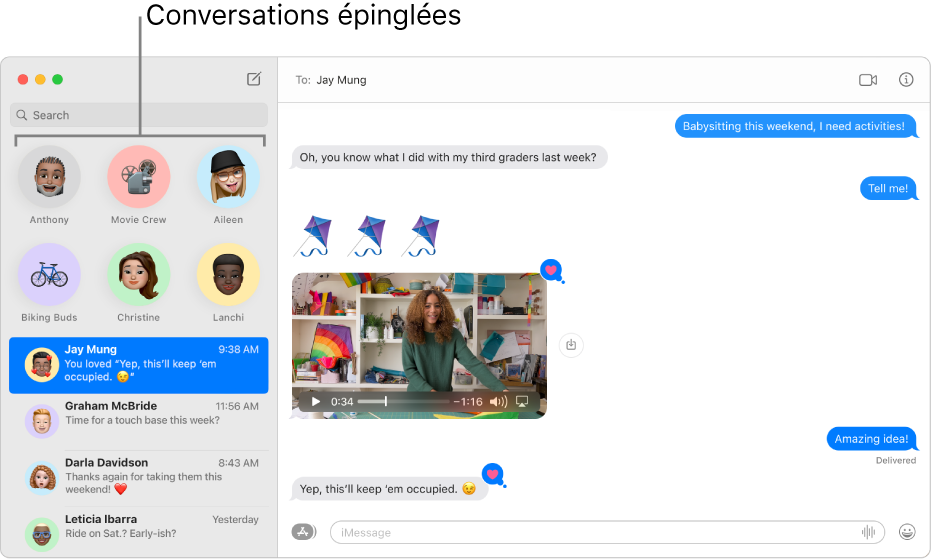
Dans l’app Messages
 sur votre Mac, sélectionnez une conversation.
sur votre Mac, sélectionnez une conversation.Effectuez l’une des actions suivantes :
Faites glisser la conversation vers le haut de la barre latérale.
Cliquez sur la conversation tout en maintenant la touche Contrôle enfoncée, puis choisissez Épingler.
Pour désépingler une conversation, faites-la glisser ou cliquez dessus tout en maintenant la touche Contrôle enfoncée, puis choisissez Désépingler.
Si vous recevez du contenu particulièrement intéressant et que la fonctionnalité « Partagé avec vous » est activée, vous pouvez facilement l’épingler dans Messages. Il sera affiché en haut dans « Partagé avec vous », dans la recherche Messages et dans la présentation Détails de la conversation. Consultez la rubrique Épingler du contenu partagé.
Avec macOS Ventura, vous pouvez également épingler un projet précis auquel vous collaborez. Consultez la rubrique Gérer un projet dans Messages. Les éléments épinglés s’affichent dans la vue Détails de la conversation.